实验1Windows7地基本操作
- 格式:doc
- 大小:642.54 KB
- 文档页数:8

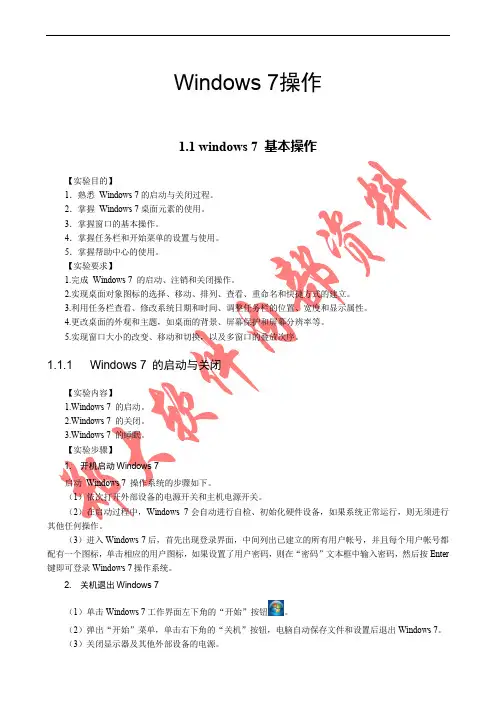
Windows 7操作1.1 windows 7 基本操作【实验目的】1.熟悉Windows 7的启动与关闭过程。
2.掌握Windows 7桌面元素的使用。
3.掌握窗口的基本操作。
4.掌握任务栏和开始菜单的设置与使用。
5.掌握帮助中心的使用。
【实验要求】1.完成Windows 7 的启动、注销和关闭操作。
2.实现桌面对象图标的选择、移动、排列、查看、重命名和快捷方式的建立。
3.利用任务栏查看、修改系统日期和时间、调整任务栏的位置、宽度和显示属性。
4.更改桌面的外观和主题,如桌面的背景、屏幕保护和屏幕分辨率等。
5.实现窗口大小的改变、移动和切换,以及多窗口的叠放次序。
1.1.1 Windows 7 的启动与关闭【实验内容】1.Windows 7 的启动。
2.Windows 7 的关闭。
3.Windows 7 的睡眠。
【实验步骤】1. 开机启动Windows 7启动Windows 7 操作系统的步骤如下。
(1)依次打开外部设备的电源开关和主机电源开关。
(2)在启动过程中,Windows 7会自动进行自检、初始化硬件设备,如果系统正常运行,则无须进行其他任何操作。
(3)进入Windows 7后,首先出现登录界面,中间列出已建立的所有用户帐号,并且每个用户帐号都配有一个图标,单击相应的用户图标,如果设置了用户密码,则在“密码”文本框中输入密码,然后按Enter 键即可登录Windows 7操作系统。
2. 关机退出Windows 7(1)单击Windows 7工作界面左下角的“开始”按钮。
(2)弹出“开始”菜单,单击右下角的“关机”按钮,电脑自动保存文件和设置后退出Windows 7。
(3)关闭显示器及其他外部设备的电源。
3.进入睡眠(1)单击Windows 7工作界面左下角的“开始”按钮,弹出“开始”菜单,单击右下角按钮右侧的按钮,然后在弹出的菜单列表中选择“睡眠”命令,即可使电脑进入睡眠状态。
(2)在进入睡眠状态时,Windows 7会自动保存当前打开的文档和程序中的数据,并且使CPU、硬盘和光驱等设备处于低能耗状态,从而达到节能省电的目的,单击鼠标或敲击键盘上的任意按键,电脑就会恢复到进入“睡眠”前的工作状态。
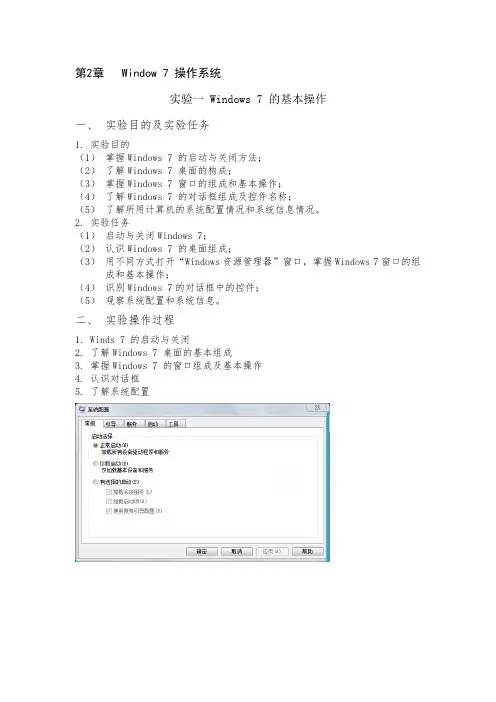
第2章Window 7 操作系统实验一 Windows 7 的基本操作一、实验目的及实验任务1.实验目的(1)掌握Windows 7 的启动与关闭方法;(2)了解Windows 7 桌面的构成;(3)掌握Windows 7 窗口的组成和基本操作;(4)了解Windows 7 的对话框组成及控件名称;(5)了解所用计算机的系统配置情况和系统信息情况。
2.实验任务(1)启动与关闭Windows 7;(2)认识Windows 7 的桌面组成;(3)用不同方式打开“Windows资源管理器”窗口,掌握Windows 7窗口的组成和基本操作;(4)识别Windows 7的对话框中的控件;(5)观察系统配置和系统信息。
二、实验操作过程1.Winds 7 的启动与关闭2.了解Windows 7 桌面的基本组成3.掌握Windows 7 的窗口组成及基本操作4.认识对话框5.了解系统配置三、实验分析实验二定制用户的工作环境一、实验目的及实验任务1.实验目的(1)能将需要的内容添加到桌面;(2)掌握桌面元素的操作方法;(3)掌握Windows 7 桌面背景及屏幕保护的设置方法;(4)会在桌面上添加小工具;(5)能够将常用程序锁定在任务栏;(6)能熟练地为不同的对象建立、删除快捷方式。
2.实验任务(1)将“计算机”、“网络”、“控制面板”等图标添加到桌面上,并更改“计算机”图标的外观样式。
(2)按“名称”、“大小”、“类型”、“修改时间”等不同方式排列桌面上的图标,并设置查看方式为“中等图标”。
(3)将素材中的“桌面背景.jpg”设置为桌面背景。
(4)设置屏幕保护程序为三位文字“我的电脑”,时间为“等待”3分钟。
(5)在桌面添加“日历”小工具。
(6)将“计算机”程序锁定在任务栏中。
(7)在桌面上为Word应用程序创建快捷方式。
二、实验所需素材下载实验素材:实验素材\第二章\实验二三、实验操作过程1.在桌面上添加图标2.排列桌面图标3.设置桌面背景4.设置屏幕保护程序5.添加小工具6.将程序锁定到任务栏7.在桌面上Word程序创建快捷方式四、实验分析及知识拓展实验三:使用Windows资源管理器管理文件一:实验目的及实验任务1.实验目的(1)借助于Windows 7 的Windows资源管理器或“计算机”实现对文件夹的管理,获得管理电脑资源的能力;(2)熟练掌握文件和文件夹的选定、新建、重命名、复制、移动、删除、属性设置和查找操作;(3)掌握“回收站”的一些基本操作;(4)会创建压缩文件,能解压缩到目标位置。
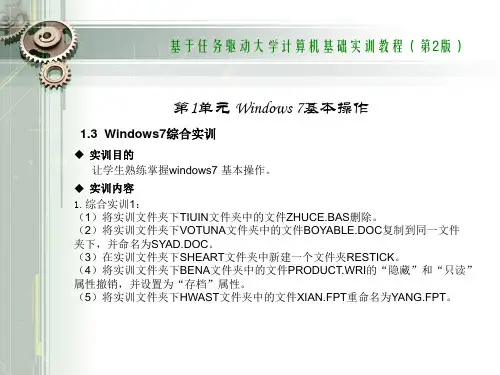
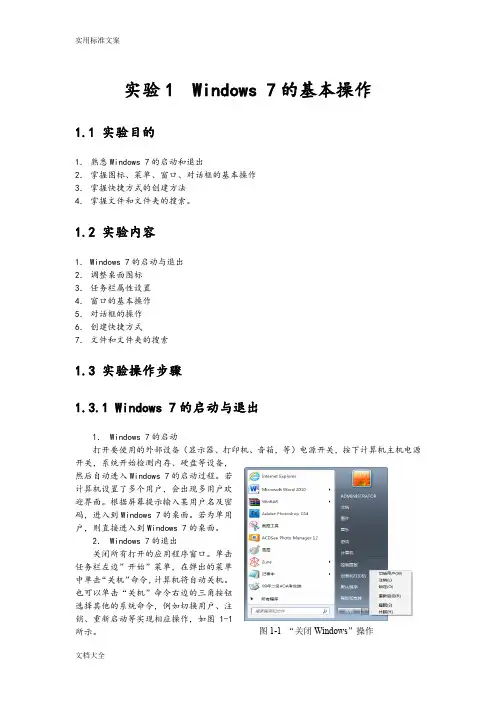
实验1 Windows 7的基本操作1.1 实验目的1.熟悉Windows 7的启动和退出2.掌握图标、菜单、窗口、对话框的基本操作3.掌握快捷方式的创建方法4.掌握文件和文件夹的搜索。
1.2 实验内容1.Windows 7的启动与退出2.调整桌面图标3.任务栏属性设置4.窗口的基本操作5.对话框的操作6.创建快捷方式7.文件和文件夹的搜索1.3 实验操作步骤1.3.1 Windows 7的启动与退出1.Windows 7的启动打开要使用的外部设备(显示器、打印机、音箱,等)电源开关,按下计算机主机电源开关,系统开始检测内存、硬盘等设备,然后自动进入Windows 7的启动过程。
若计算机设置了多个用户,会出现多用户欢迎界面。
根据屏幕提示输入某用户名及密码,进入到Windows 7的桌面。
若为单用户,则直接进入到Windows 7的桌面。
2.Windows 7的退出关闭所有打开的应用程序窗口。
单击任务栏左边”开始”菜单,在弹出的菜单中单击“关机”命令,计算机将自动关机。
也可以单击“关机”命令右边的三角按钮选择其他的系统命令,例如切换用户、注销、重新启动等实现相应操作,如图1-1所示。
图1-1 “关闭Windows”操作1.3.2 调整桌面图标1.移动单个图标用鼠标左键单击某个图标并拖动鼠标到桌面任意位置,释放鼠标。
2.移动矩形框所包含的多个图标先选定要移动的多个图标(用鼠标在桌面上拖出一个矩形框,包含的图标为选中的图标),再拖动鼠标到桌面任意位置,释放鼠标。
3.显示图标右击桌面空白处,在弹出的快捷菜单中选择“查看”→“大图标”、“中等图标”或“小图标”命令,观察操作后的结果。
弹出的快捷菜单如图1-2所示。
4.排列图标右击桌面空白处,在弹出的快捷菜单中选择“排序方式”→“名称”、“项目类型”、“大小”或“修改日期”命令,观察操作后的结果。
弹出的快捷菜单如图1-3所示。
图1-2 桌面图标调整菜单项图1-3 桌面图标排列方式菜单项5.保持桌面现状右击桌面空白处,在弹出的快捷菜单中选择“查看”→“自动排列图标”命令。
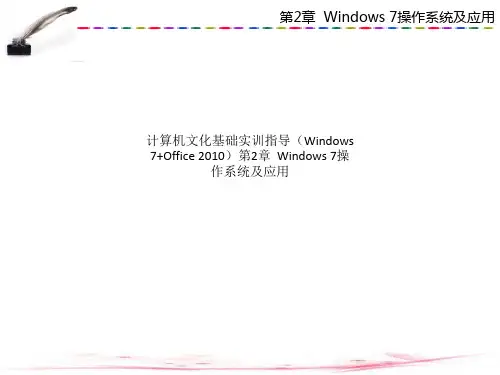

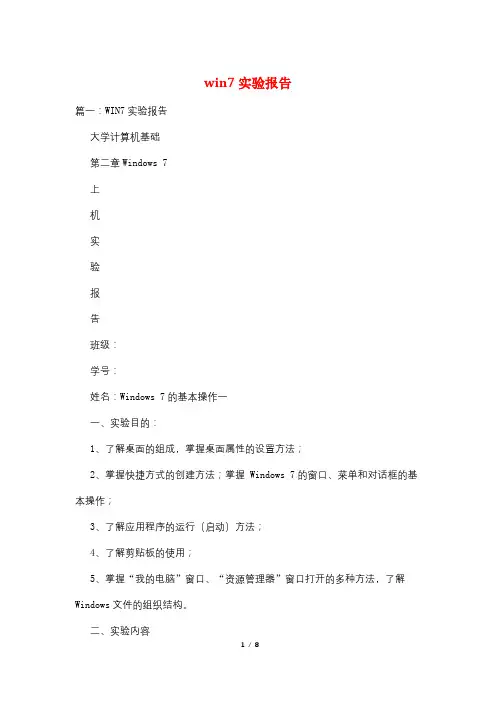
win7实验报告篇一:WIN7实验报告大学计算机基础第二章Windows 7上机实验报告班级:学号:姓名:Windows 7的基本操作一一、实验目的:1、了解桌面的组成,掌握桌面属性的设置方法;2、掌握快捷方式的创建方法;掌握 Windows 7的窗口、菜单和对话框的基本操作;3、了解应用程序的运行(启动)方法;4、了解剪贴板的使用;5、掌握“我的电脑”窗口、“资源管理器”窗口打开的多种方法,了解Windows文件的组织结构。
二、实验内容1、鼠标的常用操作有:其主要作用分别为:2、写出键盘操作常用的快捷键:(二)桌面组成和桌面属性设置1、WIN7系统桌面由:2、找到计算器程序(C:\windows\system32\ calc.exe),至少用三种方法为其创建桌面快捷方式。
方法1:方法2:方法3:3、打开“开始”菜单的方法:4、在任务栏上设置快速启动栏步骤描述:5、在桌面“屏幕分辨率”“个性化”对话框中设置:“主题”为Windows 7;“桌面”背景为自定义的图片;“屏幕保护程序”设为三维文字、等待1分钟;“屏幕分辨率”设为1024×768,“屏幕刷新频率”设为75赫兹。
步骤描述:(三)窗口的组成与基本操作Windows中的窗口主要由:1、窗口间的切换分别用鼠标左键双击桌面图标“我的文档”、“我的电脑”、“网上邻居”、“Internet Explorer”,打开对应的应用程序窗口,用三种方法作窗口之间的切换操作。
方法1:方法2:方法3:2、最大化、最小化、还原和关闭窗口:打开“我的电脑”窗口完成上述操作。
① 鼠标操作;② 键盘操作:3、移动窗口:打开“我的电脑”窗口,使之处于非最大化状态,移动该窗口。
① 鼠标操作:② 鼠标加键盘操作:4、调整窗口大小(非最大化状态下)步骤描述:5、关闭窗口:至少用四种方法关闭窗口方法1:方法2:方法3:方法4:(四)对话框的组成与基本操作1、对话框的组成及特点对话框主要由:2、在不同的选项卡之间的切换方法1:方法2: 3、在选项卡内的切换方法1:方法2:(五)菜单及其基本操作1、菜单名后有“?”的菜单表示:2、名字后带字母的菜单项表示:3、执行菜单命令,至少可采用两种方式:(六)应用程序的运行(启动)方法请至少用三种方法启动计算器程序(calc.exe)方法1:方法2:方法3:(七)剪贴板的使用1、什么是剪贴板:2、复制整个屏幕或窗口将当前整个屏幕画面复制到剪贴板中,其复制操作为:在“我的电脑”窗口,选择“工具|文件夹选项”,打开“文件夹选项”对话框,将其复制到剪贴板中,其操复制作为:(八)“我的电脑”和“资源管理器”窗口打开的方法1、“计算机”窗口打开的方法方法1:方法2:2、“资源管理器”窗口打开的方法方法1:方法2:方法3:方法4:Windows文件的组织结构为:实验 Windows 7的基本操作二一、实验目的:1、了解文件、文件夹的查看和排列方式,掌握改变查看和排列方式的操作;2、掌握文件、文件夹的创建方法;3、掌握选定文件和文件夹的方法,掌握文件和文件夹的移动、复制、删除和重命名的多种方法;4、掌握搜索文件和文件夹的方法;5、掌握WinRAR压缩文件、文件夹和解压文件的方法,了解加密压缩、解密的方法。
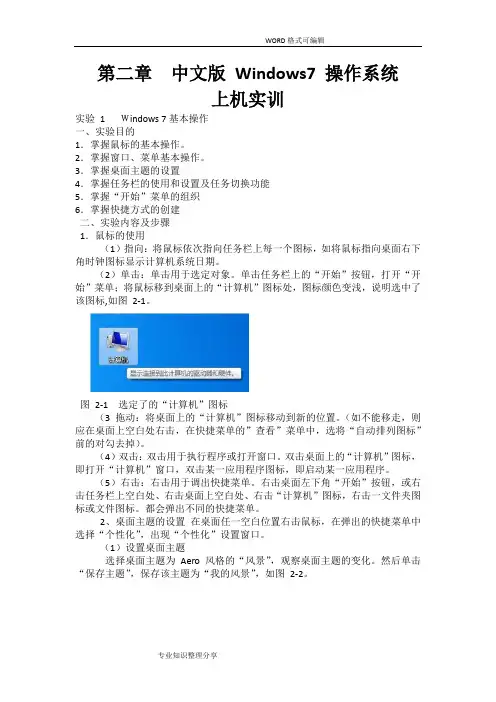
第二章中文版Windows7 操作系统上机实训实验1 Windows 7基本操作一、实验目的1.掌握鼠标的基本操作。
2.掌握窗口、菜单基本操作。
3.掌握桌面主题的设置4.掌握任务栏的使用和设置及任务切换功能5.掌握“开始”菜单的组织6.掌握快捷方式的创建二、实验内容及步骤1.鼠标的使用(1)指向:将鼠标依次指向任务栏上每一个图标,如将鼠标指向桌面右下角时钟图标显示计算机系统日期。
(2)单击:单击用于选定对象。
单击任务栏上的“开始”按钮,打开“开始”菜单;将鼠标移到桌面上的“计算机”图标处,图标颜色变浅,说明选中了该图标,如图2-1。
图2-1 选定了的“计算机”图标(3 拖动:将桌面上的“计算机”图标移动到新的位置。
(如不能移走,则应在桌面上空白处右击,在快捷菜单的”查看”菜单中,选将“自动排列图标”前的对勾去掉)。
(4)双击:双击用于执行程序或打开窗口。
双击桌面上的“计算机”图标,即打开“计算机”窗口,双击某一应用程序图标,即启动某一应用程序。
(5)右击:右击用于调出快捷菜单。
右击桌面左下角“开始”按钮,或右击任务栏上空白处、右击桌面上空白处、右击“计算机”图标,右击一文件夹图标或文件图标。
都会弹出不同的快捷菜单。
2、桌面主题的设置在桌面任一空白位置右击鼠标,在弹出的快捷菜单中选择“个性化”,出现“个性化”设置窗口。
(1)设置桌面主题选择桌面主题为Aero 风格的“风景”,观察桌面主题的变化。
然后单击“保存主题”,保存该主题为“我的风景”,如图2-2。
图2-2 个性化设置窗口(2)设置窗口颜色单击图2-2 下方的“窗口颜色”,打开如图2-3 所示“窗口颜色和外观”窗口,选择一种窗口的颜色,如“深红色”,观察桌面窗口边框颜色的从原来的暗灰色变为了深红色,最后单击“保存修改”按钮。
图2-3 “颜色和外观”设置窗口(3)设置桌面背景点击图2-2 中的“桌面背景”,,设置桌面背景图为“风景”,设置为幻灯片放映,时间间隔为 5 分钟,无序放映,如图2-4。
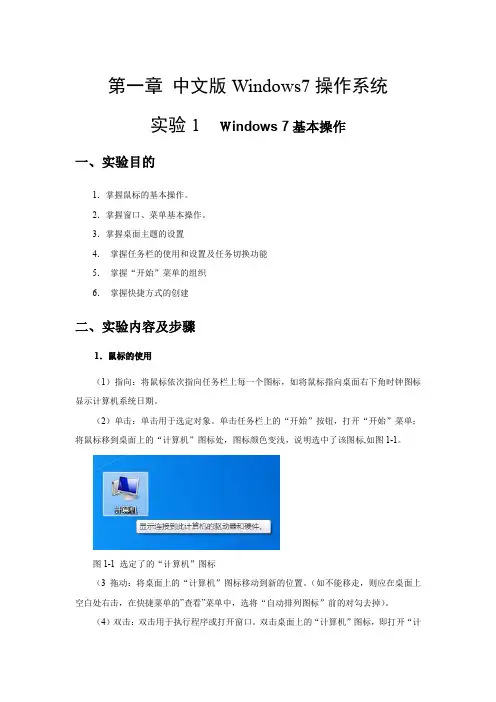
第一章中文版Windows7操作系统实验1 Windows 7基本操作一、实验目的1.掌握鼠标的基本操作。
2.掌握窗口、菜单基本操作。
3.掌握桌面主题的设置4.掌握任务栏的使用和设置及任务切换功能5.掌握“开始”菜单的组织6.掌握快捷方式的创建二、实验内容及步骤1.鼠标的使用(1)指向:将鼠标依次指向任务栏上每一个图标,如将鼠标指向桌面右下角时钟图标显示计算机系统日期。
(2)单击:单击用于选定对象。
单击任务栏上的“开始”按钮,打开“开始”菜单;将鼠标移到桌面上的“计算机”图标处,图标颜色变浅,说明选中了该图标,如图1-1。
图1-1 选定了的“计算机”图标(3拖动:将桌面上的“计算机”图标移动到新的位置。
(如不能移走,则应在桌面上空白处右击,在快捷菜单的”查看”菜单中,选将“自动排列图标”前的对勾去掉)。
(4)双击:双击用于执行程序或打开窗口。
双击桌面上的“计算机”图标,即打开“计算机”窗口,双击某一应用程序图标,即启动某一应用程序。
(5)右击:右击用于调出快捷菜单。
右击桌面左下角“开始”按钮,或右击任务栏上空白处、右击桌面上空白处、右击“计算机”图标,右击一文件夹图标或文件图标。
都会弹出不同的快捷菜单。
2、桌面主题的设置在桌面任一空白位置右击鼠标,在弹出的快捷菜单中选择“个性化”,出现“个性化”设置窗口。
(1)设置桌面主题选择桌面主题为Aero风格的“风景”,观察桌面主题的变化。
然后单击“保存主题”,保存该主题为“我的风景”,如图1-2。
图1-2 个性化设置窗口(2)设置窗口颜色单击图1-2下方的“窗口颜色”,打开如图1-3所示“窗口颜色和外观”窗口,选择一种窗口的颜色,如“深红色”,观察桌面窗口边框颜色的从原来的暗灰色变为了深红色,最后单击“保存修改”按钮。
图1-3 “颜色和外观”设置窗口(3)设置桌面背景点击图1-2中的“桌面背景”,,设置桌面背景图为“风景”,设置为幻灯片放映,时间间隔为5分钟,无序放映,如图1-4。
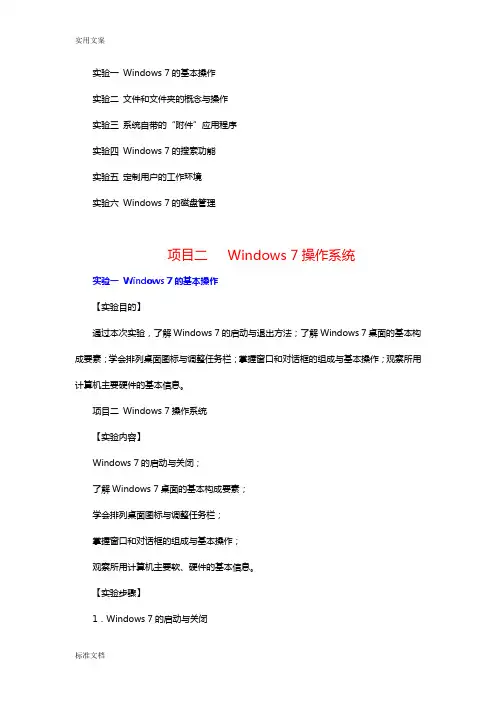
实验一Windows 7的基本操作实验二文件和文件夹的概念与操作实验三系统自带的“附件”应用程序实验四Windows 7的搜索功能实验五定制用户的工作环境实验六Windows 7的磁盘管理项目二Windows 7操作系统实验一Windows 7的基本操作【实验目的】通过本次实验,了解Windows 7的启动与退出方法;了解Windows 7桌面的基本构成要素;学会排列桌面图标与调整任务栏;掌握窗口和对话框的组成与基本操作;观察所用计算机主要硬件的基本信息。
项目二Windows 7操作系统【实验内容】Windows 7的启动与关闭;了解Windows 7桌面的基本构成要素;学会排列桌面图标与调整任务栏;掌握窗口和对话框的组成与基本操作;观察所用计算机主要软、硬件的基本信息。
【实验步骤】1.Windows 7的启动与关闭(1)Windows 7的启动按照先外设后主机的顺序,先打开显示器等外设的电源开关,再开主机开关,等待计算机启动到WINDOWS状态。
正常情况下,将出现Windows 7的桌面,如果启动过程中出现“黑屏”、“蓝屏”或有报警声时,Windows 7启动不成功,可能的情况如下,软件故障:Windows 7操作系统被病毒或人为破坏不能正常启动;硬件故障:计算机中某一个硬件出现损坏或接触不良故障,导致系统无法启动。
(2)Windows 7的关闭关闭计算机之前,首先要关闭任务栏中打开的所有任务。
具体操作:可以右击任务栏中的相关软件图标按钮,在打开的快捷菜单中,选择“关闭”菜单项并单击,即可关闭打开的一个任务,同样方法,可以关闭其它所有运行的任务。
关闭Windows 7操作系统也就是关闭计算机,使用鼠标单击【开始】→【关闭计算机】项,在打开的关闭计算机对话框中,选择“关闭”选项,单击【确定】按钮,计算机主机自动关闭。
在关机计算机对话框中,除了“关闭”项外,还会发现“待机”、“重新启动”和“等待”等项目,同学们可以分别操作一下,总结一下选择不同项目的不同功能。
实验实训一Windows 7 基本操作1.1 实验实训目标1.实验目标(1)掌握Windows 基本操作。
(2)掌握Windows 控制面板的使用。
(3)掌握Windows 文件资源管理操作。
(4)了解Windows 7 硬件环境。
2.实训目标培养根据需要对Windows 7 进行个性化设置的能力和有效管理文件资源的能力。
1.2 主要知识点1.开机与关机操作2.Windows 桌面、窗口及菜单操作3.利用资源管理器、计算机和回收站进行文件资源管理,包括:查看信息、创建对象、重命名对象、复制/移动对象、磁盘管理、信息查找等。
4.利用控制面板进行系统设置,包括:外观和主题设置、用户账户管理、添加/删除程序。
1.3 基本技能实验1.熟悉Windows 7 操作系统的使用环境(本题使用“实验实训基本技能实验\1”文件夹)查看你所用计算机的属性,新建一个记事本文档,把所查看的计算机硬件配置参数记录在文档中,并以“我的计算机硬件.txt ”文件名保存在本文件夹中。
2.Windows 桌面基本操作正确开机后,完成以下Windows 基本操作:(1)桌面操作。
设置图片/ 幻灯片为桌面背景;并将桌面上的某个图标添加到任务栏。
(2)桌面小工具应用。
在桌面上添加/删除一个日历。
(3)切换窗口。
练习用多种方法在已经打开的“计算机”、“回收站”和“ Word 2010”等不同窗口之间切换。
(5)对话框操作。
打开“日期和时间”对话框,移动其位置,并更改当前不正确的系统日期与时间。
打开文本服务和输入语言”对话框,将语言栏中已安装的一种自己熟悉的中文输入法作为默认输入法。
(6)菜单操作。
练习使用鼠标和键盘两种操作方法打开/关闭“开始”菜单、下拉菜单、控制菜单、快捷菜单、级联菜单。
3.控制面板的使用(本题使用“实验实训基本技能实验\3”文件夹)利用控制面板完成以下操作:(1)开始菜单设置。
将记事本应用程序图标锁定到「开始」菜单,查看设置效果。
实验一 Windows7系统基本操作(4课时)
一、实验目的
1.了解Windows操作系统的基本应用。
2.熟练掌握Windows中的文件管理。
二、实验设备
1.安装win7系统的计算机
三、实验内容
1.练习Windows7的启动和退出。
2.练习鼠标的5种基本操作,并观察鼠标在指向不同对象时的形状。
3.观察窗口、菜单及对话框的组成元素,总结各自的特征。
4.试在自己的计算机桌面上,创建一个word的快捷方式。
5.删除桌面上的“计算机”和“回收站”的图标,并重新添加。
6.添加“日历”桌面小工具。
7.设置任务栏属性为自动隐藏。
8.试改变任务栏的位置。
9.请尝试用不同的方法启动和退出word2010和powerpoint2010,并在两
个软件同时运行的状态下,切换不同的应用程序窗口。
10.使用“画图”绘制图形,命名保存为“我的作品.png”。
11.试在自己的计算机上的D盘上建立一个名字为“test”的文件夹,并在
所创建的文件夹下新建myfile.txt文件,文件内容自定。
12.设置myfile.txt的文件属性为只读。
13.请把“文档”下的所有内容复制到d:\test文件夹下。
14.对d:\test文件夹下的文件按照文件类型进行排序。
15.删除d:\test文件夹下的所有内容至回收站,并还原“图片”中的所有文
件。
16.彻底删除文件myfile.txt。
17.查找winword.exe文件的所在位置。
18.试设置桌面背景和屏幕保护程序。
19.练习安装某种软件。
温州大学瓯江学院计算机基础实验报告实验名称:实验一Windows7基本操作(一):资源管理器实验目的:1、认识微型计算机2、了解和熟悉win7的操作环境3、掌握Win7的帮助系统的使用4、熟练掌握Win7任务栏、开始菜单、桌面、窗口的操作5、熟练掌握一种中文输入法及软键盘的使用6、熟练掌握资源管理器的操作7、熟练掌握库的管理与操作8、熟练掌握创建、删除快捷方式的方法实验内容:1、观察所在机房计算机的外观、接口情况,电源联接情况,并正确开机。
2、Win7的启动和退出,查看你所使用的计算机的常规信息。
3、使用win7的帮助系统,查看win7的入门知识4、熟悉和使用任务栏a)查看“开始”按钮、快速启动工具栏、程序按钮区、通知区域和显示桌面按钮。
b)将“开始”菜单→所有程序→附件中的记事本程序锁定到任务栏5、资源管理器操作(此题中的zhang3请用自己的姓名拼音代替,如李明,用liming):a)掌握窗口的操作:移动窗口、调整窗口、窗口切换、窗口排列、复制窗口b)在E:盘建立文件夹zhang3(用你的姓名拼音)c)查找C盘上所有扩展名为.txt的文件,选择2个拷贝到E:\zhang3中。
d)查找C盘上文件名中第二个字符为a、扩展名为.bmp,文件大小在10KB—100KB的文件。
选择2个拷贝到E:\zhang3中。
e)设置zhang3文件夹的显示方式为详细信息。
f)设置E盘所有文件和文件夹的显示方式为:显示隐藏文件,不隐藏已知文件的类型的扩展名。
g)分别打开记事本、写字板和word2010,输入相同信息:学号+姓名+班级(用你自己真实的学号姓名和班级),并保存在zhang3文件夹中,文件名为zhangfile。
比较三个文件的扩展名和文件大小。
h)查看“一级windows7考试大纲.doc”文件的属性,并使用资源管理器的预览窗格查看文件内容。
i)将E:\zhang3文件夹包含到库中的文档中。
6、查找系统提供的应用程序calc.exe,并在桌面上建立其快捷方式,快捷方式命名为“计算器”。
1
第1章
Windows 7操作系统实验
实验一 Windows 7的基本操作
一、实验目的
1.熟悉Windows 7的桌面、图标、窗口等组成。
2.掌握Windows 7的基本操作。
二、实验内容及要求
1.Windows 7的启动和退出。
2.鼠标操作:单击左键、单击右键、双击、拖曳等操作。
3.窗口、菜单、工具栏、对话框、任务栏的基本操作。
三、实验步骤
1.Windows 7的启动和退出
(1)启动。
先按下显示器电源开关,给显示器通电,此时显示器指示灯亮起;再开主机电源开关,给主机加电,此时主机箱面板上电源指示灯亮起,计算机自动进行自检和初始化,无误后开始启动Windows 7,系统自动装载后显示Windows 7桌面,如图1-1所示。
图1-1 Windows 7操作系统界面
(2)关机。
首先关闭所有正在运行的应用程序。
然后单击“开始”按钮,选择“关机”选项,。
实验1 Windows 7的基本操作1.1 实验目的1.熟悉Windows 7的启动和退出2.掌握图标、菜单、窗口、对话框的基本操作3.掌握快捷方式的创建方法4.掌握文件和文件夹的搜索。
1.2 实验容1.Windows 7的启动与退出2.调整桌面图标3.任务栏属性设置4.窗口的基本操作5.对话框的操作6.创建快捷方式7.文件和文件夹的搜索1.3 实验操作步骤1.3.1 Windows 7的启动与退出1.Windows 7的启动打开要使用的外部设备(显示器、打印机、音箱,等)电源开关,按下计算机主机电源开关,系统开始检测存、硬盘等设备,然后自动进入Windows 7的启动过程。
若计算机设置了多个用户,会出现多用户欢迎界面。
根据屏幕提示输入某用户名及密码,进入到Windows 7的桌面。
若为单用户,则直接进入到Windows 7的桌面。
2.Windows 7的退出关闭所有打开的应用程序窗口。
单击任务栏左边”开始”菜单,在弹出的菜单中单击“关机”命令,计算机将自动关机。
也可以单击“关机”命令右边的三角按钮选择其他的系统命令,例如切换用户、注销、重新启动等实现相应操作,如图1-1所示。
图1-1 “关闭Windows”操作1.3.2 调整桌面图标1.移动单个图标用鼠标左键单击某个图标并拖动鼠标到桌面任意位置,释放鼠标。
2.移动矩形框所包含的多个图标先选定要移动的多个图标(用鼠标在桌面上拖出一个矩形框,包含的图标为选中的图标),再拖动鼠标到桌面任意位置,释放鼠标。
3.显示图标右击桌面空白处,在弹出的快捷菜单中选择“查看”→“大图标”、“中等图标”或“小图标”命令,观察操作后的结果。
弹出的快捷菜单如图1-2所示。
4.排列图标右击桌面空白处,在弹出的快捷菜单中选择“排序方式”→“名称”、“项目类型”、“大小”或“修改日期”命令,观察操作后的结果。
弹出的快捷菜单如图1-3所示。
图1-2 桌面图标调整菜单项图1-3 桌面图标排列方式菜单项5.保持桌面现状右击桌面空白处,在弹出的快捷菜单中选择“查看”→“自动排列图标”命令。
此命令表示对图标的其他调整(如移动)将失效。
6.显示/隐藏桌面右击桌面空白处,在弹出的快捷菜单中选择“查看”→“显示桌面图标”命令,则隐藏桌面上的所有图标,显示为一片空白。
再单击“显示桌面图标”命令,则恢复显示。
7.显示/隐藏桌面小工具右击桌面空白处,在弹出的快捷菜单中选择“查看”→“显示桌面小工具”命令,可实现桌面小工具的显示或隐藏,此操作的前提是桌面上已显示有小工具。
1.3.3 任务栏属性设置1.向任务栏中添加工具右击任务栏空白处,在弹出的快捷菜单中选择“工具栏”,然后选择要添加的工具(如选择“地址”,则“地址”工具栏将出现在任务栏中)或单击“新建工具栏”以选择某个项目添加到任务栏中。
2.锁定及解锁“任务栏”中的快速启动程序图标选定某应用程序图标,直接拖到任务栏的快速启动区域(同时会出现提示“附到任务栏”,表示添加到任务栏上),释放鼠标;如果程序正在运行,则右击“任务栏”中的程序图标,单击“将此程序锁定到任务栏”即可。
如果需要去掉某个快速启动图标,则右击该图标,在弹出的快捷菜单中选择“将此程序从任务栏解锁”命令。
3.调整任务栏高度鼠标指向任务栏上边界,鼠标指针变成双向箭头时,上下拖动鼠标,即可改变任务栏的高度。
如果鼠标指向任务栏边界时,指针未出现形状,表示任务栏已锁定,可右击任务栏,在弹出的快捷菜单中单击“锁定任务栏”命令,然后再调整任务栏高度。
4.改变任务栏位置将鼠标指向任务栏的空白处(此是鼠标指针仍然是形状),拖动任务栏到屏幕的上部、左部或右部,再释放鼠标,。
若任务栏被锁定,此操作无效。
可右击任务栏,在弹出的快捷菜单中单击“锁定任务栏”命令,然后可实现此操作。
5.设置任务栏属性(1)右键单击桌面左下角的”开始”菜单,在弹出的快捷菜单中单击“属性”命令,会出现对话框,再单击“任务栏”标签。
或者右击任务栏空白处,在弹出的快捷菜单中选择“属性”选项,弹出任务栏和开始菜单“属性”对话框,如图1-4所示。
在对话框中可修改属性参数,其中,表示选中该属性,表示清除该属性。
(2)在“任务栏”选项卡中,选择“自动隐藏任务栏”,则任务栏被隐藏,但鼠标指向任务栏在屏幕上所处区域,即可再次显示任务栏;选择“锁定任务栏”,则用户不能调整任务栏;选择“使用小图标”,任务栏的应用程序图标将缩小显示。
还可以对任务栏右边的应用程序图标进行设置,单击“自定义”命令。
(3)在“任务栏”选项卡中,单击“自定义”按钮,出现如图1-5所示的“自定义”窗口。
可以隐藏或显示任务栏右侧应用程序的图标,设置完成后单击“确定”按钮。
图1-4 “任务栏和开始菜单属性”对话框图1-5 “自定义”对话框1.3.4 窗口的操作鼠标双击桌面上的“计算机”图标,出现如图1-6所示的窗口。
图1-6 “计算机”窗口1.窗口信息的浏览(1)在窗口中双击C盘图标,浏览其中的信息,双击其中要浏览的文件或文件夹,如双击文件夹“windows”,可浏览该文件夹中的所有资源。
(2)单击工具栏中的按钮,可返回到前一次浏览的文件夹或磁盘。
单击工具栏中的按钮,可返回到后一次选择的文件夹或磁盘。
(3)单击地址栏中的三角按钮,可选择同级目录。
单击地址栏中的任一目录,可定位对应目录。
2.窗口的基本操作(1)调整窗口大小分别单击标题栏右侧的最大化按钮或最小化按钮,观察窗口显示效果。
将鼠标指针指向窗口边框或窗口角,待鼠标指针变成、、、时,按住左键拖动鼠标,可调整窗口的大小。
当窗口最大化后,最大化按钮变成还原按钮,单击还原按钮可还原窗口,单击关闭按钮关闭窗口。
单击窗口标题栏左侧的“控制菜单”按钮,选择其中的“最小化”或“最大化”命令项,可以完成相应的最小化或最大化/还原及关闭窗口的操作。
(2)移动窗口将鼠标指针指向标题栏,然后按住鼠标左键将窗口拖动到合适位置释放。
当拖动到桌面顶部边缘时,窗口自动变为全屏最大化。
(3)浏览窗口信息当窗口不能显示完所有信息时,会出现垂直滚动条或水平滚动条,此时拖动滚动条或单击滚动按钮可以浏览信息。
(4)排列窗口双击桌面图标“回收站”、“计算机”或其他应用程序,打开至少三个窗口。
鼠标右击任务栏的空白区域,在弹出的快捷菜单中分别单击“层叠窗口”或“堆叠显示窗口”或“并排显示窗口”,观察多个窗口的排列关系。
(5)窗口切换分别用以下方法在打开的“计算机”、“回收站”及应用程序窗口之间实现切换:●单击要进行操作的窗口的任意部分,该窗口即成为当前窗口。
●鼠标单击任务栏中窗口对应的应用程序任务按钮实现窗口切换。
●按键盘组合键“Alt+Tab”或者“Alt+Esc”键选择要操作的窗口实现切换。
●按住键盘上的【Win】键不放,按【Tab】键可在打开的窗口之间切换,释放【Win】键后,选中的窗口为当前活动窗口。
(6)关闭窗口分别用以下方法在关闭已打开的“计算机”、“回收站”及应用程序窗口。
●单击窗口标题栏右侧的“关闭”按钮。
●单击窗口标题栏左侧的“控制菜单”图标位置,在弹出的菜单中单击“关闭”命令。
●双击窗口标题栏左侧的“控制菜单”图标位置。
●按键盘组合键【Alt+F4】,直接关闭当前活动窗口。
●右键单击窗口在“任务栏”上对应的图标,在弹出的快捷菜单中单击“关闭窗口”命令。
3.窗口的定制(1)布局设置双击桌面上的“计算机”图标,打开“计算机”窗口后,单击菜单栏下面的“组织”→“布局”级联菜单,可以控制界面各部分显示区域。
●单击“组织”→“布局”→“菜单栏”命令,可显示/隐藏菜单栏。
●单击“组织”→“布局”→“细节窗格”命令,可显示/隐藏细节窗格。
●单击“组织”→“布局”→“预览窗格”命令,可显示/隐藏预览窗格。
●单击“组织”→“布局”→“导航窗格”命令,可显示/隐藏导航窗格。
(2)文件夹展开及折叠●在导航窗格中单击图标左侧的图标,可显示其中的子文件夹。
●在导航窗格中单击图标左侧的图标,可隐藏其中的子文件夹。
●在导航窗格中单击文件夹图标或在容显示区中双击文件夹图标可在右侧的窗口中显示其文件夹中的所有容。
1.3.5 对话框的操作双击桌面上的IE浏览器图标,打开浏览器窗口。
单击“工具”→“Internet选项”命令,出现如图1-7所示的对话框。
●对话框的移动:将鼠标指向标题栏并拖动鼠标到目标位置,再释放鼠标。
●对话框的关闭:单击按钮,“确定”按钮或“取消”按钮。
●帮助信息:单击按钮,将打开Windows帮助中心。
●在对话框中的移动:用鼠标可任意在对话框的各选项之间进行移动。
也可用Tab建或Shift+Tab键进行移动。
在同一组选项中,可用方向键来移动。
●执行命令:按Alr+“下划线字母”来执行相应命令。
图1-7 “Internet选项”对话框●对话框中各参数的设置。
单选按钮和复选框:单选按钮形如或,前者为没有选中,后者为选中。
复选框形如或,前者为没有选中,后者为选中。
文本框显示为一个矩形框,可输入文字或数字。
命令按钮以圆角矩形显示且带有文字说明的按钮,如。
单击命令按钮会立即执行一个命令。
列表框以矩形框形式显示列出可供选择的选项。
下拉列表框与列表框类似,只是将选项折叠起来,右侧有一个下三角按钮,单击此按钮后会弹出所有的选项。
数值框用于输入或选中一个数值,由文本框和微调按钮组成,如。
可以直接在数值框中输入数值,也可以通过后面的按钮设置数值。
1.3.6 创建快捷方式可对任何访问对象,如程序、文件、文件夹、磁盘驱动器、打印机或另一台计算机建立快捷方式,并把快捷方式放置在不同位置上,如桌面,开始菜单上或特定文件夹中。
快捷方式图标上一般带有一个箭头。
1.在桌面建立快捷方式可以用以下方法在桌面上建立快捷方式图标。
例如,在桌面上创建文件Winword.exe的快捷方式,它位于文件夹“C:\Program Files\Microsoft Office\OFFICE14”中。
(1)方法1①在桌面上双击“计算机”,在打开的窗口中依次双击驱动器图标C:,双击文件夹Program Files图标打开相应子文件夹,直到打开项目所在的子文件夹OFFICE14。
②选定要创建快捷方式的项目Winword.exe。
③右击要创建快捷方式的项目,在弹出的快捷菜单上单击“发送到”子菜单中的“桌面快捷方式”命令。
(2)方法2①打开“计算机”窗口,在打开的窗口中依次双击驱动器图标C:,双击文件夹Program Files图标打开相应子文件夹,直到打开项目所在的子文件夹OFFICE14。
②选定要创建快捷方式的项目,例如文件、程序、文件夹、打印机或计算机,这里是Winword.exe。
③单击“文件”→“发送到”→“桌面快捷方式”或单击“文件”→“创建快捷方式”命令,然后将快捷方式图标拖动到桌面上。